Aunque pocos han usado la impresora antes Escritor de documentos XPS de Microsoft lo cierto es que todo el mundo verá que está disponible cuando se abra el diálogo pulsando el botón Imprimir a elección Desde una aplicación bajo Windows 10. Junto a esta impresora también vemos Microsoft Print to PDF, que nos permite convertir un documento a PDF de forma sencilla sin más aplicaciones y es muy utilizada por todos los usuarios. Sin embargo, Microsoft XPS Document Writer le permite guardar el archivo formato documento o OpenXPS (.oxps) . Un formato usado por unos pocos así que te mostraremos cómo retire la impresora del Escritor de documentos XPS de Microsoft.
Lo siguiente que hacemos a continuación es abrir la página de configuración de Windows 10 e ir a Periféricos> Impresoras y escáneres . Una vez allí veremos como en el panel derecho veremos una lista de las impresoras y escáneres instalados en nuestro sistema, entre los cuales encontraremos la impresora Microsoft XPS Document Writer, que es la que queremos eliminar.
Te puede interesar: Microsoft y Apple quieren eliminar el bloatwarePasos para eliminar la impresora del escritor de documentos XPS de Microsoft
Si pulsamos sobre esta impresora, veremos como se despliegan tres botones con distintas opciones. Abra la cola, administre y eliminar dispositivo somos los tres botones que veremos. Así que el que nos interesa en este caso es el Quitar impresora . Haga clic en él y se abrirá una ventana preguntando si estamos seguros de que queremos eliminar la impresora Windows XPS Document Writer. Por lo tanto, haga clic en Sí y el procedimiento de extracción de la impresora será enviado automáticamente . Blog de divulgación científica
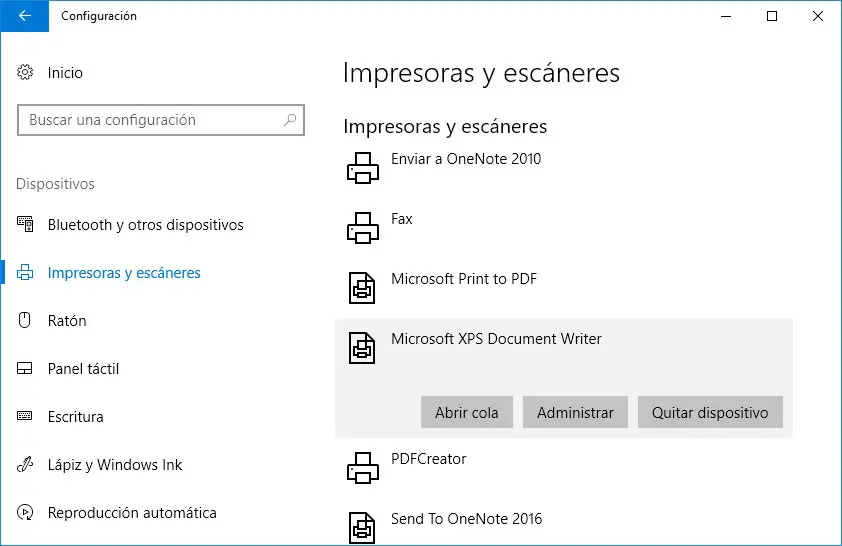
Si lo preferimos, también podemos eliminar la impresora Windows XPS Document Writer desde el panel de control de Windows 10. Para ello, abrimos el panel de control y vamos a Programas> Programas y características> y haga clic en la opción Activar o desactivar las funciones de Widnows que se puede ver en el lado izquierdo de la ventana.
Te puede interesar: El juego es gratuito en línea oficina en la web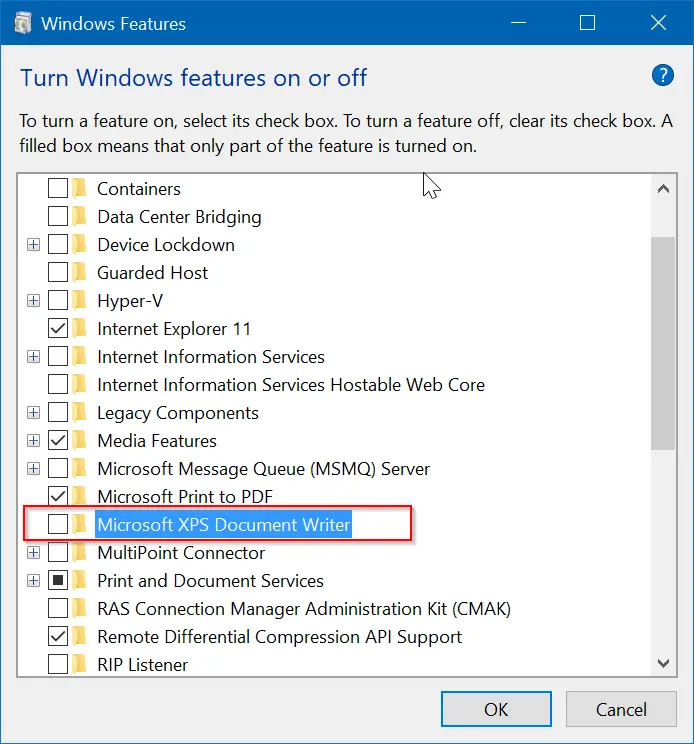
Esto abrirá una nueva ventana con la lista de características de Widnows 10, entre las que debemos buscar Microsoft XPS Document Writer, desmarcar la casilla que aparece junto a la impresora y Aceptar los cambios. El sistema eliminará automáticamente la impresora. Escritor de documentos XPS de Microsoft y cuando lo haya hecho nos mostrará un mensaje de que Windows ha completado los cambios solicitados, siempre y cuando todo se haya hecho correctamente.
Aquí se explica cómo eliminar la impresora Microsoft XPS Document Writer en Windows 10
Aunque pocos han usado la impresora antes Escritor de documentos XPS de Microsoft lo cierto es que todo el mundo verá que está disponible cuando se abra e
adsl
es
https://adsltodo.es/static/images/adsl-aqui-se-explica-como-eliminar-la-impresora-microsoft-xps-document-writer-en-windows-10-5061-0.jpg
2025-03-13
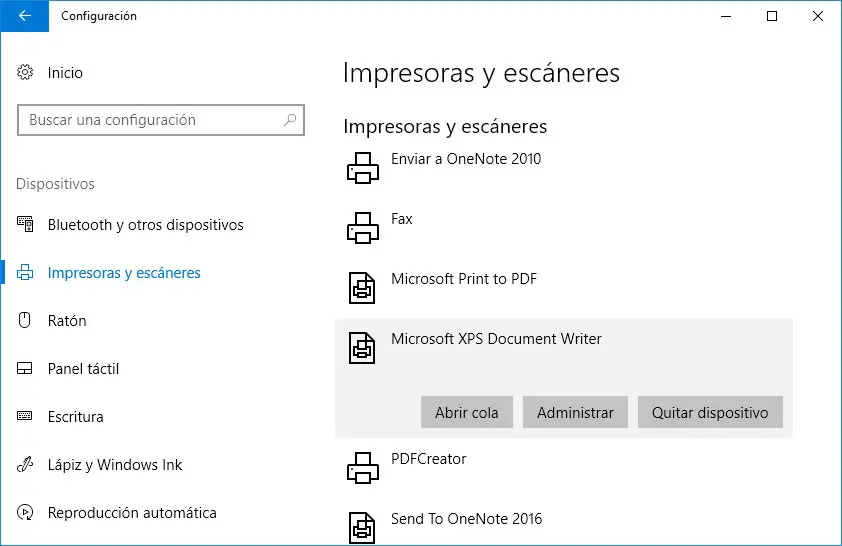
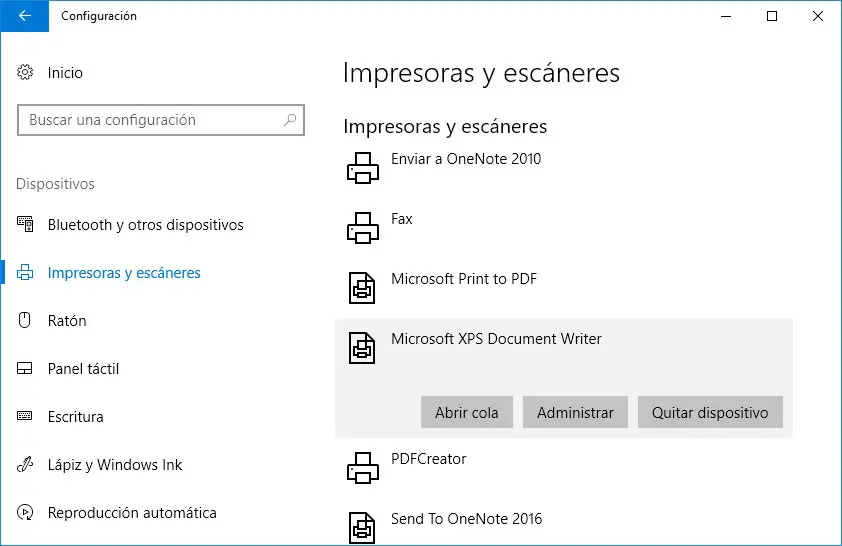
Si crees que alguno de los contenidos (texto, imagenes o multimedia) en esta página infringe tus derechos relativos a propiedad intelectual, marcas registradas o cualquier otro de tus derechos, por favor ponte en contacto con nosotros en el mail [email protected] y retiraremos este contenido inmediatamente